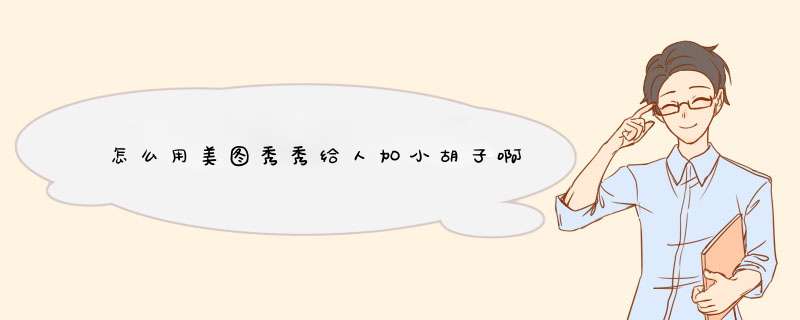
准备工具:电脑,美图秀秀。
1、打开电脑的美图秀秀,点击右上角的“打开”选项在电脑文件中选择自己需要的图片。
2、代开图片之后选择上方的“贴纸饰品”选项,可以看到界面右方有小胡子的贴纸,选择小胡子的贴纸。
3、将小胡子调整至自己满意的位置。
4、将小胡子位置调整满意之后即可选择“保存”选项进行保存。
通过PS制作处理可以给照片添加各种各样的胡须,具体的制作方法介绍:
在PS中打开原图,如下图所示:
新建一个图层,用于画胡须,这步比较重要,千万不要直接在原图的背景层上 *** 作。
选择画笔工具,并单击设置前景色
取一个灰色值即可,如#a5a5a5,大概即可
将画笔的硬度属性设为0,这是为了让画笔的边缘产生较强的过渡效果
将图像放大到300%左右,这样比较容易 *** 作,并用画笔画出如下图型,这个图型的外观就是最后胡须的大体外观,这一步设计比较讲究,要结合照片人物本身的特征来设计,本实例的人物比较酷,所以设计了这个造型:
选取菜单“滤镜->杂色->添加杂色”
添加杂色的目的是为了产生胡须所必需的杂点
选取菜单“滤镜->模糊->径向模糊”
径向模糊的目的是为了让杂点产生方向性并延伸拉长,产生胡须的基本形状,参数设置如下图:
再选择菜单“滤镜->模糊->高斯模糊”
高斯模糊的目的是为了让胡须看起来蒙胧一些,参数设置如下:
将图层1的显示模式改为“正片叠底”
给图层1添加一个图层蒙版
选择画笔工具,将不透明度设为30%,流量也设为30%,目的是为了降低画笔的力度和蒙胧效果,这样比较好控制效果
调整好画笔大小,按住鼠标,让画笔在胡须的部位进行来回擦拭,觉得差不多时就停止
接下来选中背景图层,一般留胡须的人看起来都比较成熟或苍老,所以要适当的给背景照片调整一下颜色,单击图层下方的黑白按钮“创建新的填充或调整图层”,给背景图层添加一个“亮度/对比度”调整图层
将亮度适当的降低一些,同时将对比度调高一些,这样可以让色彩更加沉重一些,比较有型
再添加一个“色彩平衡”调整图层
将颜色参数进行适当的调整,具体以实际效果为准,自行把握
最终调整完效果如下,具体的一些参数可自行适当调整修改,因为不同的图片可能设置的效果不同。
欢迎分享,转载请注明来源:内存溢出

 微信扫一扫
微信扫一扫
 支付宝扫一扫
支付宝扫一扫
评论列表(0条)